フォントと文字色を変更する
フォントの種類やサイズ、文字色などを変更してみましょう。
1・「フォントと色を変更する」を選択する
「詳細オプション:」にある「フォントと色を変更する」を選択します。
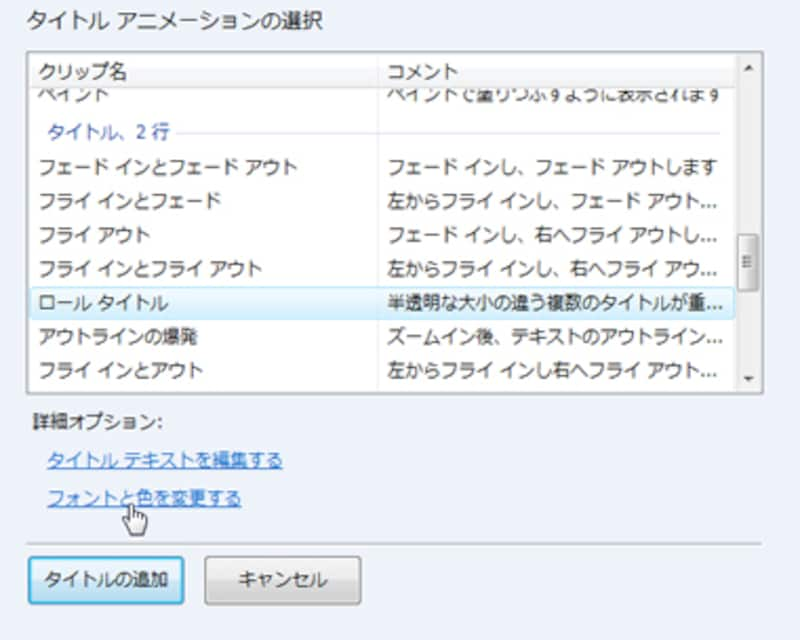 |
| ▲「フォントと色を変更する」を選択する。 |
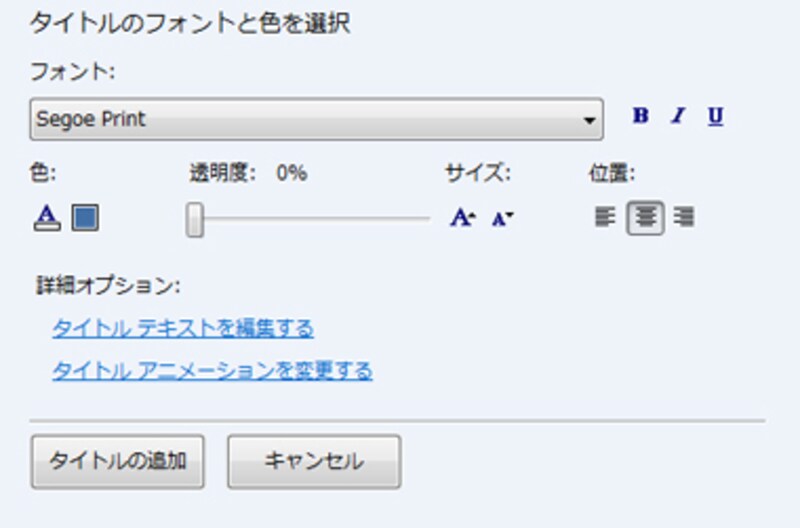 |
| ▲オプションパネルが表示される。 |
2・フォントを変更する
「フォント:」の「▼」をクリックしてプルダウンメニューを表示すると、フォントを選択できます。ここから利用したいフォントを選択してください。
なお、選択できるフォントは、インストールされている種類に応じて変わるので、とくに利用したいフォントがある場合は、事前にフォントをインストールしておきます。なお、Windows Vistaに搭載されている以外のフォントを利用したい場合は、別途購入するなどユーザーが自分で用意してください。
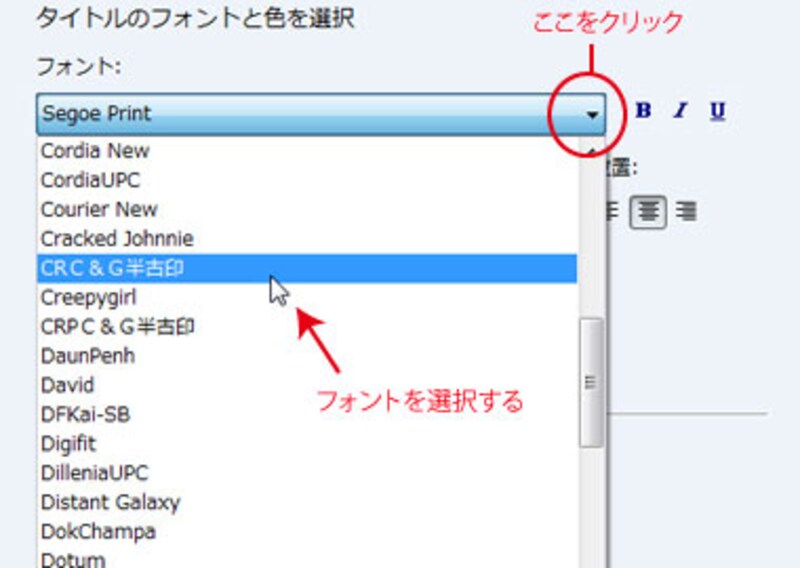 |
| ▲「▼」をクリックしてフォントリストを表示し、フォントを選ぶ。 |
3・文字の色を変更する
「色:」にある「A」をクリックすると、カラーパレットが表示されます。ここで文字の色を選択し、「OK」ボタンをクリックしてください。
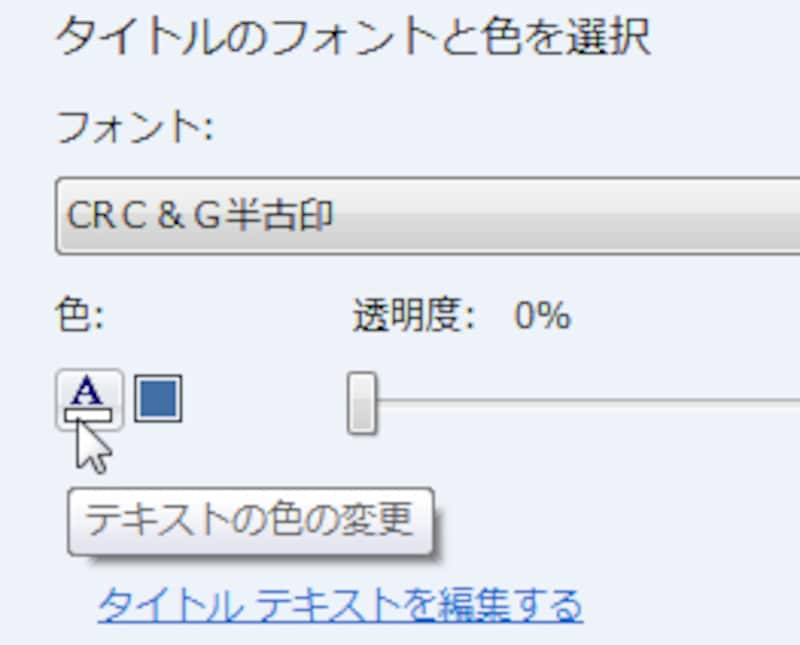 |
| ▲「色:」にある「A」をクリックする。 |
 |
| ▲文字の色を選択し、「OK」ボタンをクリックする。 |
ちなみに、「A」の横にある□のカラーボックスをクリックすると、背景の色を変更できます。
 |
|
▲背景の色が変更できる。 |
4・文字サイズを変更する
また、「サイズ:」にある「A▲」をクリックすると文字サイズを大きくでき、「A▼」をクリックすると、,文字を小さくできます。
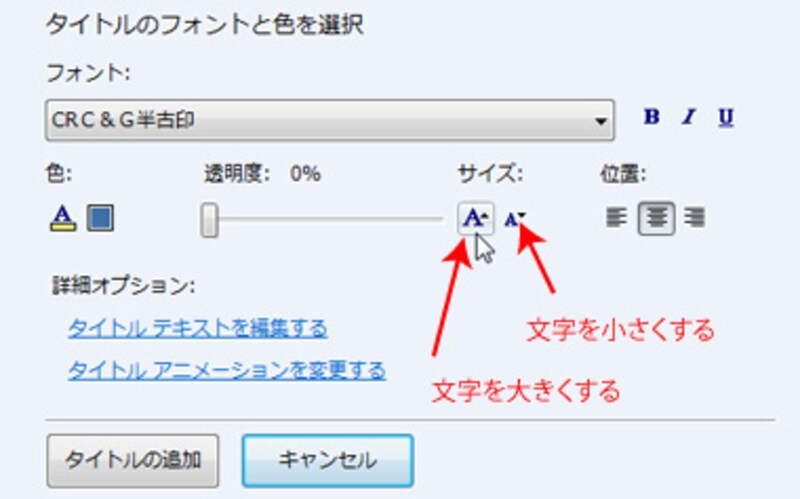 |
| ▲ここで文字サイズを変更する。 |
5・タイトルを確認する
「タイトルの追加」ボタンをクリックすると、修正した内容がタイトルクリップに反映され、プレビューウィンドウで再生/確認できます。
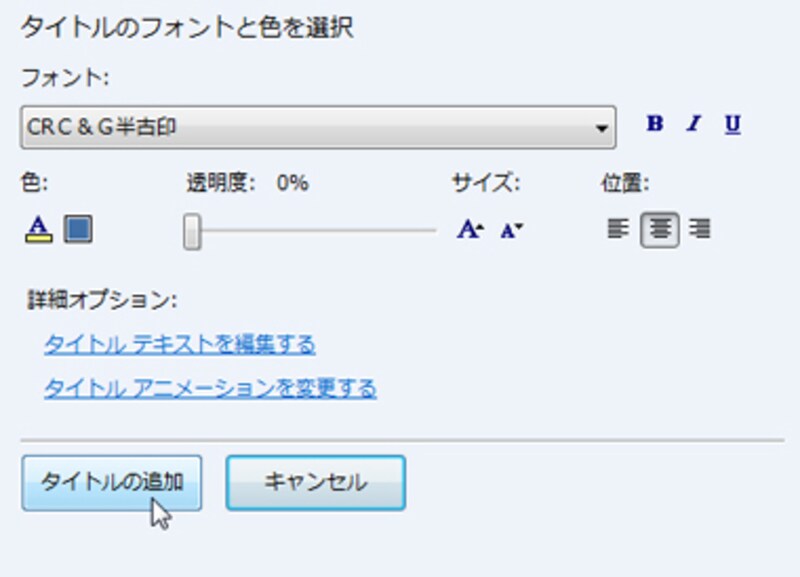 |
| ▲「タイトルの追加」ボタンをクリックする。 |
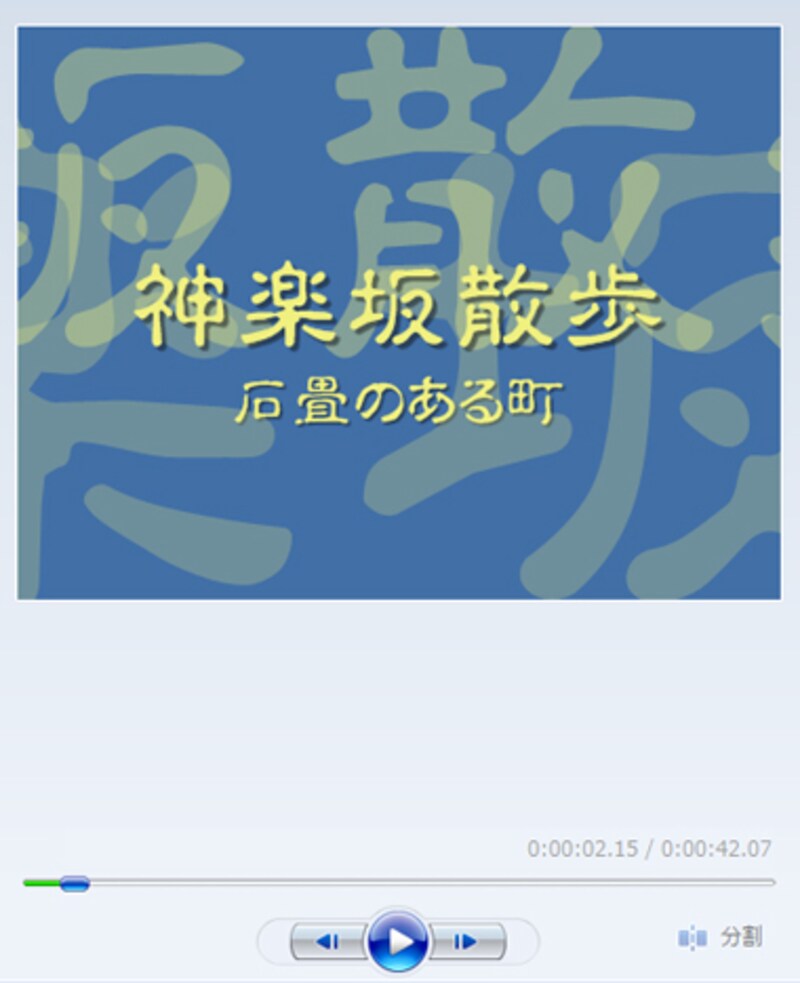 |
| ▲プレビューウィンドウでタイトルを確認する。 |






